Gli utenti di Apple iPhone potrebbero visualizzare il messaggio di errore 'Ultima riga non più disponibile'. Questo articolo fornisce nove suggerimenti per risolvere il problema.

Come la maggior parte delle persone, il tuo iPhone è uno dei dispositivi essenziali della tua vita. Lo usi per rimanere in contatto con amici e familiari, per rimanere aggiornato sul tuo lavoro e per tenerti aggiornato con le notizie e gli eventi attuali. Ma cosa fai quando il tuo telefono inizia a funzionare?
Un problema comune che potresti incontrare è il ' Ultima riga non più disponibile ' errore sul tuo iPhone. Questo errore viene visualizzato quando stai tentando di effettuare una telefonata e può essere incredibilmente frustrante.
Questo può essere un problema complesso da affrontare, ma può essere risolto rapidamente. Tutto quello che devi fare è seguire alcuni semplici passaggi e il tuo telefono tornerà a funzionare come nuovo in pochissimo tempo!
Qual è l'errore 'Ultima riga non più disponibile' su iPhone e quali sono le cause
Gli utenti iPhone possono visualizzare occasionalmente il messaggio di errore 'ultima riga non più disponibile' quando tentano di effettuare una telefonata. Questo errore si verifica in genere quando gli utenti iPhone tentano di effettuare una telefonata utilizzando un operatore che non supporta VoLTE (Voice over LTE).
Quando ciò accade, iPhone ricadrà automaticamente su 3G o 2G, che non supporta VoLTE. Di conseguenza, iPhone non può effettuare la telefonata e l'utente visualizza l'errore 'ultima riga non più disponibile'.
Gli utenti iPhone possono evitare questo errore assicurandosi che il loro iPhone sia connesso a un operatore che supporta VoLTE.
Come correggere l'errore 'Ultima riga non più disponibile' su iPhone
Gli utenti iPhone possono occasionalmente riscontrare un messaggio di errore che dice 'Ultima riga non più disponibile'.
Ciò si verifica in genere quando l'iPhone non è in grado di connettersi alla rete cellulare. Esistono alcune potenziali cause di questo errore, incluso un segnale cellulare debole, un problema con le impostazioni dell'iPhone o un problema con l'iPhone stesso.
Per fortuna, ci sono alcune cose che puoi provare a risolvere il problema.
Metodo 1. Attiva e disattiva la modalità aereo
Una potenziale soluzione per l'errore 'Ultima riga non più disponibile' è attivare e disattivare la modalità aereo. Questo a volte può ripristinare la connessione tra l'iPhone e la rete cellulare, il che potrebbe risolvere il problema.
Per fare ciò, scorri verso l'alto dalla parte inferiore dello schermo del tuo iPhone per aprirlo Centro di controllo . Quindi, tocca il Modalità aereo icona per accenderlo.
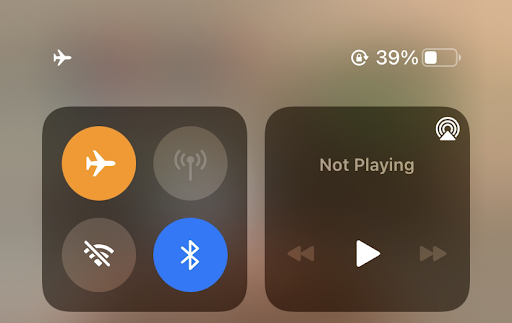
Attendi qualche secondo, quindi tocca di nuovo l'icona Modalità aereo per disattivarla. Ciò disabiliterà le funzionalità wireless del tuo iPhone, inclusi dati cellulari, Wi-Fi e Bluetooth.
Metodo 2. Riavvia il tuo iPhone
Prova a riavviare il tuo iPhone se l'attivazione della modalità aereo non risolve il problema. Ciò darà al dispositivo la possibilità di riconnettersi alla rete cellulare e potrebbe correggere eventuali problemi software che potrebbero causare l'errore.
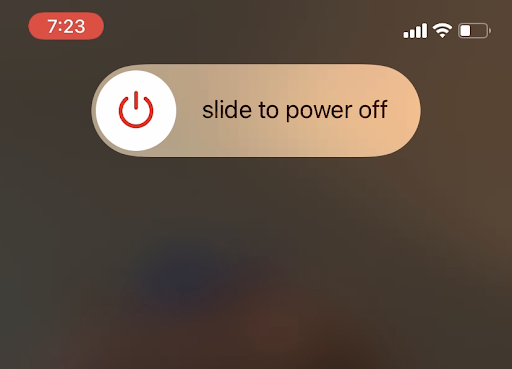
Per riavviare il tuo iPhone, tieni premuto il tasto Pulsante Sospensione/Riattivazione sul lato del tuo dispositivo fino al Far scorrere per spegnere appare il cursore. Quindi, fai scorrere il cursore verso destra per spegnere il tuo iPhone.
Una volta che il tuo iPhone è spento, tieni premuto il tasto Pulsante Sospensione/Riattivazione di nuovo finché non vedi il logo Apple. Questo accenderà il tuo iPhone e, si spera, correggerà l'errore 'Ultima riga non più disponibile'.
Metodo 3. Cancella il registro delle chiamate recenti
Se vedi ancora l'errore 'Ultima riga non più disponibile', prova a cancellare il registro delle chiamate recenti. Questo a volte può risolvere il problema ripristinando la connessione tra l'iPhone e la rete cellulare.
Per cancellare il registro delle chiamate recenti:
- Apri il Telefono app.
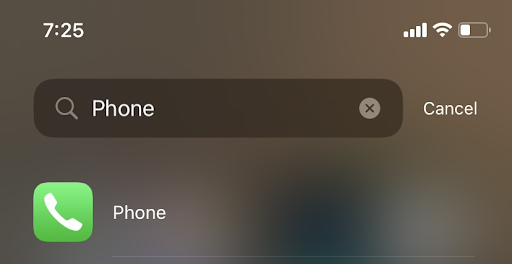
- Toccare il Recente scheda nella parte inferiore dello schermo. Quindi, tocca il Modificare pulsante nell'angolo in alto a destra dello schermo.
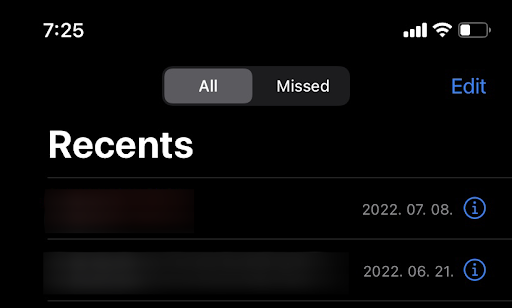
- Tocca Chiaro dall'angolo in alto a sinistra.
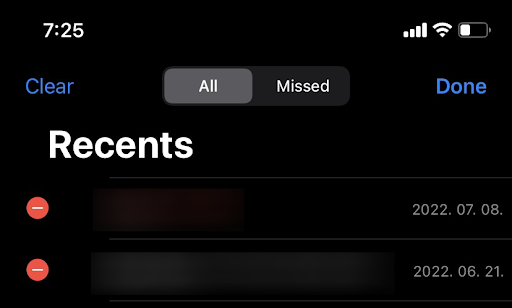
Questo rimuoverà tutte le tue chiamate recenti dal tuo iPhone. Se questo risolve il problema, puoi aggiungerli di nuovo aggiungendoli manualmente all'app Contatti.
Metodo 4. Passa a una scheda SIM diversa
Se vedi ancora l'errore 'Ultima riga non più disponibile', prova a utilizzare una scheda SIM diversa. Questo ti aiuterà a determinare se il problema riguarda il tuo iPhone o il tuo operatore telefonico.
Per fare ciò, rimuovi la scheda SIM dal tuo iPhone e inseriscila in un altro telefono. Quindi, prova a fare una telefonata da quel telefono. Se la chiamata va a buon fine, è probabile che il problema sia con il tuo iPhone e non con il tuo operatore.
Successivamente, se possibile, puoi provare a inserire una scheda SIM diversa nel telefono per testare ulteriormente il problema. Il tuo originale potrebbe essere in errore se la chiamata passa da una scheda SIM diversa. Quindi, se hai ancora problemi, contatta il tuo operatore per ulteriore assistenza.
Metodo 5. Aggiorna le impostazioni del tuo operatore
Se vedi ancora l'errore 'Ultima riga non più disponibile', prova ad aggiornare le impostazioni del tuo operatore. Questo a volte può risolvere il problema ripristinando la connessione tra l'iPhone e la rete cellulare.
barra delle applicazioni di Windows 10 visualizzata nei giochi
Per aggiornare le impostazioni del tuo operatore:
- Apri il Impostazioni app e tocca Generale .
- Quindi, tocca Di . Dovresti vedere un popup che dice Aggiornamento impostazioni operatore se è disponibile un aggiornamento .
- Tocca Aggiornare per installare l'aggiornamento.
Dopo aver installato l'aggiornamento, riavvia il tuo iPhone e prova a fare di nuovo una telefonata. Si spera che questo risolva il problema.
Metodo 6. Disabilita le chiamate Wi-Fi
Se vedi ancora l'errore 'Ultima linea non più disponibile', prova a disabilitare le chiamate Wi-Fi. Questo a volte può risolvere il problema ripristinando la connessione tra l'iPhone e la rete cellulare.
Per disabilitare le chiamate Wi-Fi:
- Apri il Impostazioni app e tocca Telefono .
- Quindi, tocca Chiamate Wi-Fi e sposta l'interruttore su Spento posizione.
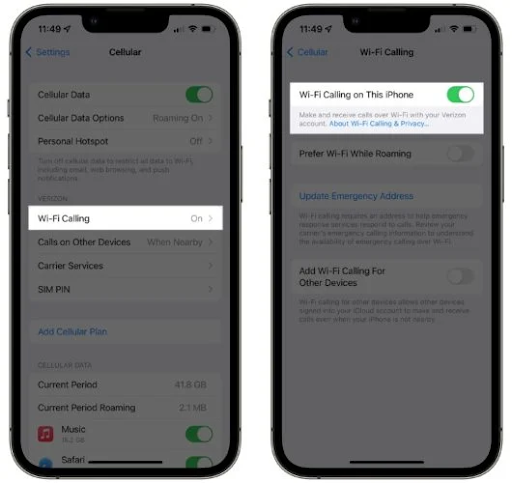
Dopo aver disabilitato le chiamate Wi-Fi, riavvia il tuo iPhone e prova a fare di nuovo una telefonata. Si spera che questo risolva il problema.
Metodo 7. Disattiva la selezione automatica della rete
Se vedi ancora l'errore 'Ultima riga non più disponibile', prova a disabilitare la selezione automatica della rete. Questo a volte può risolvere il problema ripristinando la connessione tra l'iPhone e la rete cellulare.
Per disabilitare la selezione automatica della rete:
- Apri l'app Impostazioni e tocca Cellulare .
- Quindi, tocca Opzioni dati cellulare e alternare Selezione automatica della rete spento.
Dopo aver disabilitato la selezione automatica della rete, riavvia il tuo iPhone e prova a fare di nuovo una telefonata. Si spera che questo risolva il problema.
Metodo 8. Ripristina le impostazioni di rete
Se vedi ancora l'errore 'Ultima riga non più disponibile', prova a ripristinare le impostazioni di rete. Questo a volte può risolvere il problema ripristinando la connessione tra l'iPhone e la rete cellulare.
Per ripristinare le impostazioni di rete:
- Apri l'app Impostazioni sul tuo iPhone e tocca Generale .
- Quindi, tocca Ripristina e seleziona Ripristina le impostazioni di rete .
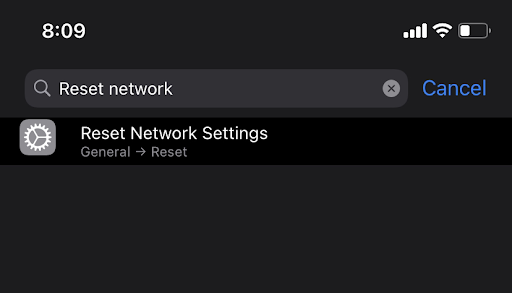
Inserisci il tuo passcode quando richiesto, quindi conferma che desideri ripristinare le impostazioni di rete. Dopo aver ripristinato le impostazioni di rete, riavvia il tuo iPhone e prova a fare di nuovo una telefonata. Si spera che questo risolva il problema.
Metodo 9. Aggiorna il tuo iPhone all'ultima versione di iOS
Se visualizzi ancora l'errore 'Ultima riga non più disponibile', prova ad aggiornare il tuo iPhone all'ultima versione di iOS. Questo a volte può risolvere il problema ripristinando la connessione tra l'iPhone e la rete cellulare.
Per aggiornare il tuo iPhone, apri l'app Impostazioni e tocca Generale . Quindi, tocca Aggiornamento software .
Se è disponibile un aggiornamento, tocca Scarica e installa per installarlo. Dopo aver installato l'aggiornamento, riavvia il tuo iPhone e prova a fare di nuovo una telefonata. Si spera che questo risolva il problema.
Suggerimenti e trucchi aggiuntivi per risolvere i problemi comuni dell'iPhone
Gli utenti di iPhone conoscono fin troppo bene come i loro dispositivi possono andare storti. Che si tratti di uno schermo rotto, di una batteria difettosa o semplicemente di una connessione Internet lenta, sembra sempre esserci qualcosa che deve essere riparato.
Fortunatamente, alcuni semplici suggerimenti e trucchi possono aiutare gli utenti di iPhone a risolvere problemi comuni in modo rapido e semplice.
- Il riavvio del dispositivo può spesso risolvere il problema se il tuo iPhone si arresta frequentemente in modo anomalo.
- Se la batteria si scarica troppo rapidamente, disabilitare l'aggiornamento dell'app in background può aiutare a prolungare la durata della batteria.
- Se un iPhone funziona lentamente, svuotare la cache può velocizzare le cose.
Sebbene questi suggerimenti e trucchi non risolvano tutti i problemi di iPhone, possono aiutare a risolvere i problemi comuni in modo rapido e semplice.
Conclusione
Questo post sul blog ha discusso del messaggio di errore dell'iPhone 'Ultima riga non più disponibile'. Abbiamo esaminato cosa potrebbe aver causato questo errore e come risolverlo. Infine, abbiamo condiviso alcuni suggerimenti e trucchi per risolvere i problemi comuni dell'iPhone.
Ci auguriamo che tu abbia trovato utile questo post. Grazie per aver letto!
Un'altra cosa
Cerchi altri suggerimenti? Dai un'occhiata alle nostre altre guide nel Blog Softwarekeep e il nostro Centro assistenza ! Troverai molte informazioni su come risolvere vari problemi e trovare soluzioni ai tuoi problemi tecnici.
Iscriviti alla nostra newsletter e accedi in anteprima ai post del nostro blog, alle promozioni e ai codici sconto. Inoltre, sarai il primo a conoscere le nostre ultime guide, offerte e altri entusiasmanti aggiornamenti!
Articoli consigliati
» Risolto: i miei AirPods non si collegano al mio iPhone
» Come risolvere 'iPhone è disabilitato. Collegati a iTunes.'
» Come disattivare la funzione Trova il mio iPhone
Sentiti libero di raggiungere con domande o richieste che vorresti che coprissimo.


